ビデオカメラからの取り込み
ビデオ編集を開始するには、まず映像データをMacに読み込み、iMovieに登録する必要があります。最初に、映像データをiMovieに取り込んでみましょう。本連載では、AVCHD形式の映像データを利用した編集方法を解説します。なお、iMovieでは、AVCHD形式の映像データは、ビデオカメラからの取り込みが基本になっています。たとえば、ハードディスクにAVCHD形式の映像ファイルをコピーし、これを取り込むといった方法には対応していません。
ただし、この後解説するように、フォルダー単位での読み込みには対応しています。
AVCHD
「AVCHD」(エイブイシーエッチディー)とは、高画質なハイビジョン映像をDVDディスクやハードディスク、SDなどのメモリーカード上に撮影記録できるように開発された記録フォーマット(規格)のことをいいます。
●ビデオカメラの接続
最初に、ビデオカメラとMacを、USBケーブルで接続します。このとき、ビデオカメラをパソコンとの接続モードに切り替えます。切り替え方法は、それぞれのビデオカメラのマニュアルを参照して下さい。

ビデオカメラと接続
なお、USBケーブルでの接続はAVCHD対応のビデオカメラの場合です。miniDVテープを利用したビデオカメラの場合は、FireWireでの接続になります。
●読み込む映像データの選択
ビデオカメラを接続すると、「読み込み元」というウィンドウが表示されます。ここには、ビデオカメラ内の映像データが一覧表示されます。ここで、読み込みたいサムネイルをクリックして選択し、読み込みボタンをクリックしてください。
なお、すべての映像を読み込みたい場合は、[すべてを読み込む...] ボタンをクリックします。
![すべてのデータを読み込むときには、[すべてを読み込む...]ボタンをクリックする](https://imgcp.aacdn.jp/img-a/800/auto/aa/gm/article/4/1/6/1/8/1/03.jpg)
すべてのデータを読み込むときには、[すべてを読み込む...]ボタンをクリックする
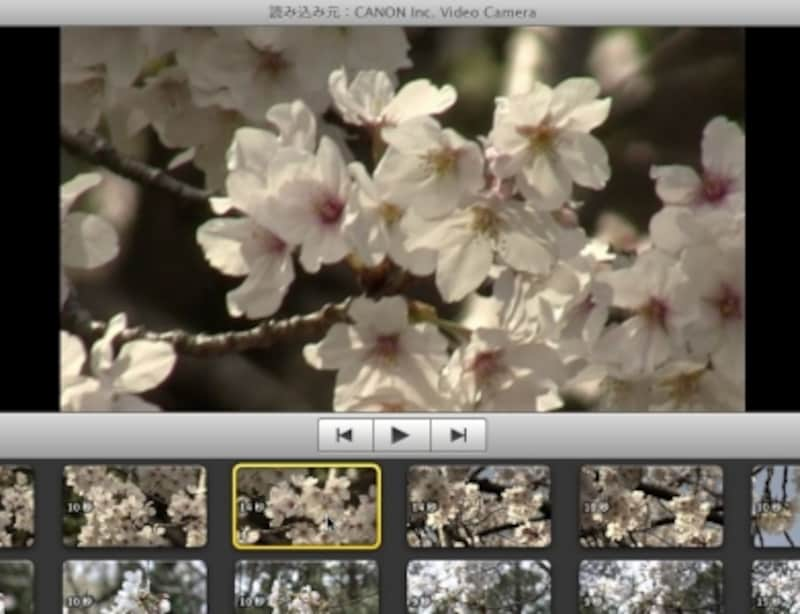
サムネイルをクリックすると、選択状態になる。特定の映像データだけを読み込みたいときは、この方法で選択する







